
学級通信✕Canva
担任をしている方には学級通信を定期的に書く先生がいます。
書かない方(事情により書けない)も学年だよりは発行しているはず。
今回はそのような通信とCanvaの相性がとてもよかったので、紹介します。
フォーマットが決まると書きやすい
通信を発行する目的は?
もちろん、子供のため。子供の姿を保護者に伝えるため。
そう考えている方も多いはず。学校のことを知ってもらい、同時に担任や学年団の思いを伝えることで学校と保護者と同じ方向で子供を見ることができると思っています。
もっと詳しく知りたい方は、smyleさんのページへ
でも、書くことが苦手。何を伝えたらいいの?と悩む方もいるはず。
そんな時には、フォーマットを決めておくことで書くハードルが下がります。
※書くことが目的にならないように、ということが前提です。

1ページを4分割した例です。場合によって3つにするなど変更可能。
タイトルをヘッダーに設定しておくとなおよい。(学級通信〇〇〇〇)
内容も「写真+コメント」ぐらいにしてはどうでしょうか。
本当に伝えたいことは短くまとめる。長く書きすぎても、その熱量は半分も保護者に伝わらないと思います。(個人的見解)
だから、写真を活用してありのままを伝える。
数を打つ。1トピック1メッセージで渡す。
通信を発行するには管理職への起案も必要です。
でも、毎回のフォーマットが決まっていることや、厳選されたメッセージであればすぐに通ることが多いはずです。
公開閲覧リンクでデジタル配付
紙で配付することがこれまで多かった通信ですが、今はデジタル配付も取り入れている自治体も多いと思います。
その中でも、PDFで送ることがよくあります。
でも、このPDFの扱いにとまどう方もいるのではないでしょうか。
また、いちいち「PDFの閲覧を許可しますか?」の1クリックが手間に感じる方もいるかと思います。
そこで、活用できるのがCanvaの公開閲覧リンクです。
操作はシンプル。「共有」→「公開閲覧リンク」のみ。
もし、「共有」を押しても見当たらない場合も、「…」で表示されると思います。
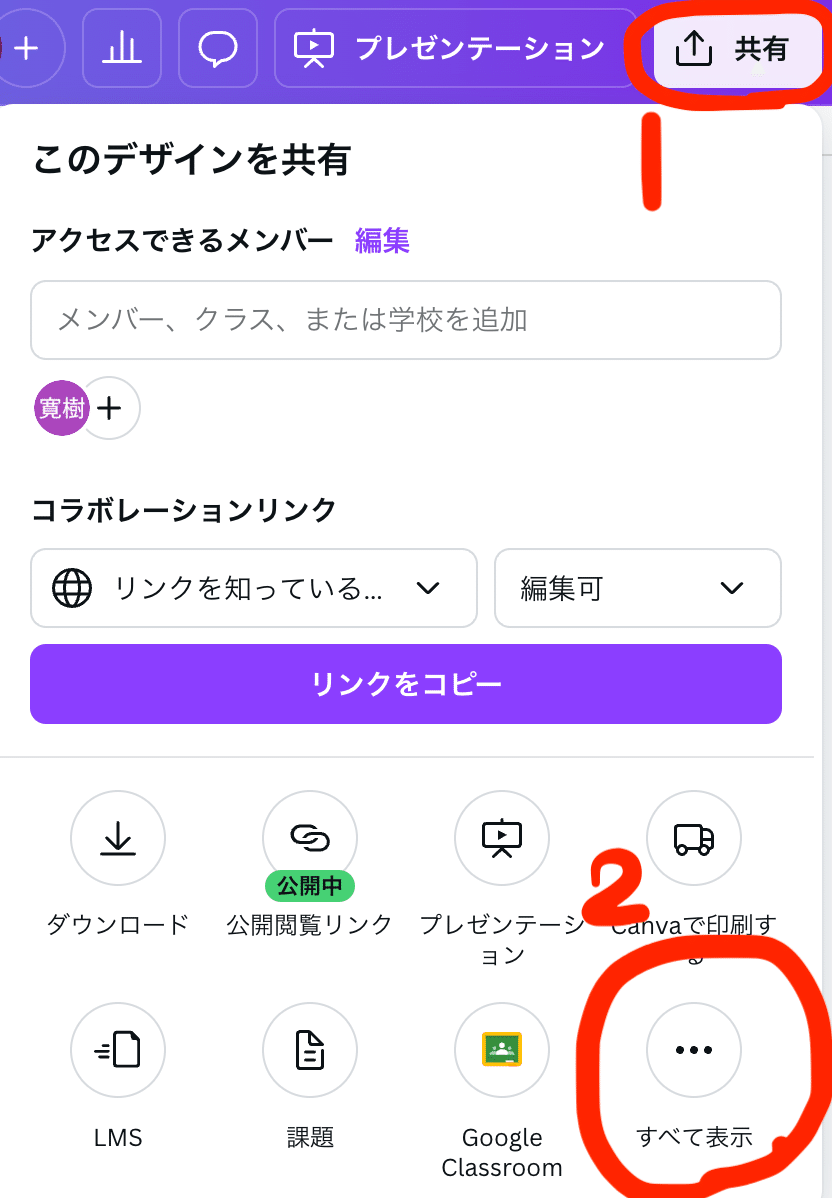
このリンクを使うことで、URLをブックマークなどに登録しておくだけで、いつでもすぐに表示ができます。あとは、通信を更新したことを保護者に連絡するだけです。
(私の場合はURLとPDFの両方を毎回、デジタル配付しています。学校や保護者の希望も含めて、共有の仕方は考えなければいけません。。)
なお、このリンクを活用することでCanvaに登録していない方も閲覧のみ可能となります。
横向きの表示以外にも、A4にも対応しています。詳細は大橋さんのページへ。
非表示で作成
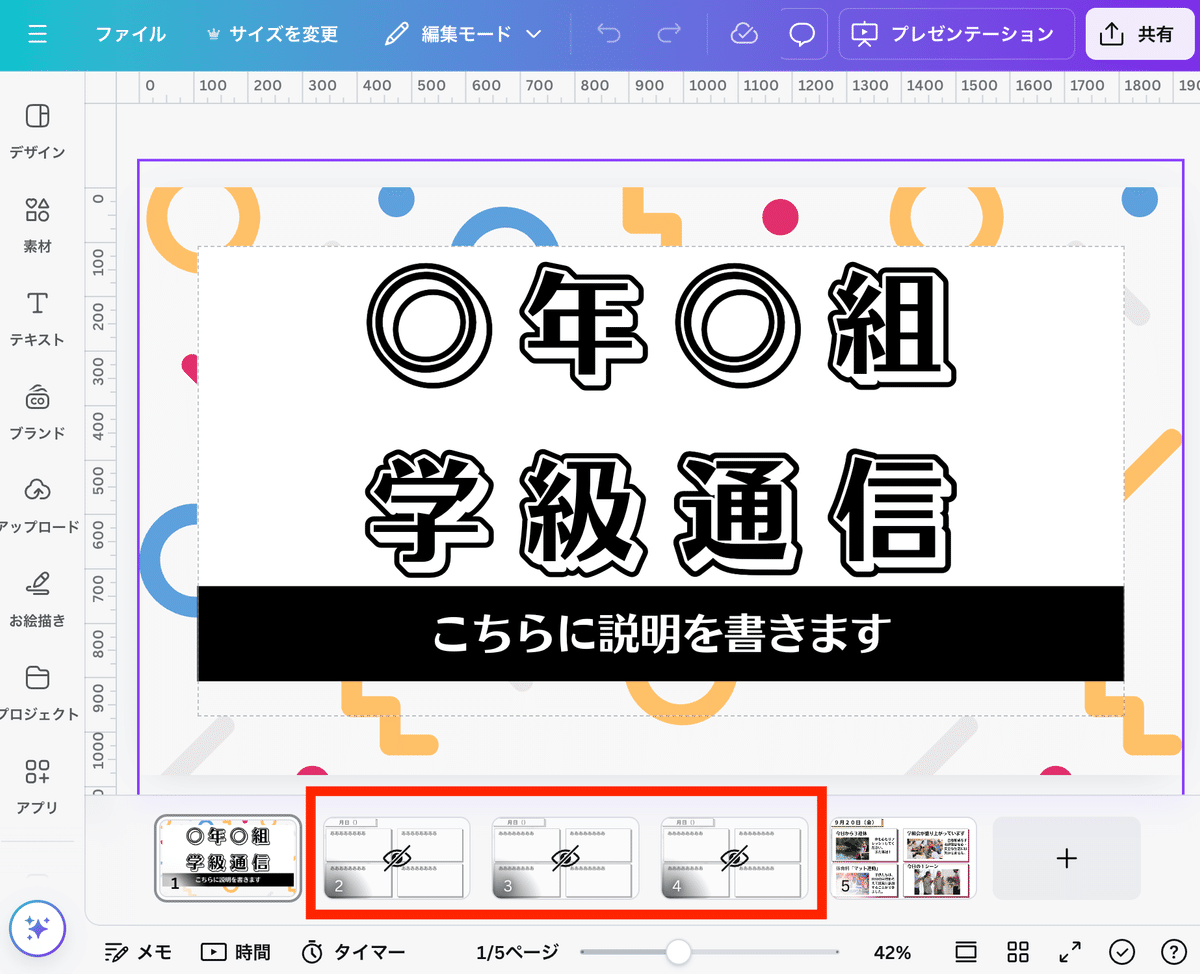
CanvaではA4チラシ(縦)でも横でもプレゼンでも、表示/非表示が選択できます。
この非表示を活用することで、さらに効率よく通信を書くことができます。
公開閲覧リンクで共有すると、常に編集中のデータを保護者に公開していることになります。これって、やっかいですよね。まだ作成中の内容が公開されてしまうのかと・・・・
でも、非表示なら公開閲覧リンクでは保護者には公開されません!!
つまり、あらかじめ伝えたいと思っている内容は貯金可能ということ。
あの行事が終わったあとの展開を考えておこう
今年も半年が終わるから、あの言葉を伝えよう
2学期末の担当は〇〇先生にお願いしよう
誰でも担任なら、目指す学級の姿を考えているはずです。
子供たちと一緒に伴走するとき、何を語るのか用意しておくことも方法の1つです。ストックのイメージです。
毎年同じ語りとはいきませんが、時期や場面によっては語る内容、価値付ける内容が同じになることもあります。
また、伝えたい言葉がふとした時に思いつくこともあります。時事的な内容、日常会話から連想したこと、書籍から学んだことなど。。
そうしたときに、ストックする場所として非表示のページにメモしておくことはどうでしょうか。
おまけ
今回、紹介したテンプレートのリンク先です。何も装飾していないフレームのみですが、よければ活用して下さい。
おわりに
今回の内容が、だれかのためになれば幸いです。
最後まで読んでいただき、ありがとうございました。
コメント、質問などお待ちしています。
